Schritt 01 Zuerst müssen Sie HitPaw Video Converter auf Ihrem Computer installieren und ihn dann ohne Zeitverlust öffnen. Sie können auf die Schaltfläche unten klicken, um es sehr sicher und schnell herunterzuladen.
DVD in MP4 umwandeln:So geht's!

Wenn Sie eine große Sammlung Ihrer Lieblingsfilme, Lieder und -Webserien auf DVD haben, können Sie diese nur auf kompatiblen oder DVD-fähigen Geräten abspielen. Was ist zu tun, damit die auf der DVD gespeicherten Dateien auf allen Geräten abgespielt werden können?
Interessanterweise können Sie DVD kostenlos in MP4 umwandeln, um Ihre Lieblingssongs und -videos auf allen Geräten zu genießen. Glücklicherweise werden wir Ihnen in diesem Beitrag erklären, wie Sie DVD in MP4 umwandeln.
Teil 1: Unter Windows und Mac DVD in MP4 umwandeln kostenlos
Wenn Sie wissen möchten, wie man DVD in MP4 umwandeln kann, stellt Ihnen dieser Teil einige der interessantesten Möglichkeiten vor, DVD in MP4 zu konvertieren.
1.1 HitPaw Video Converter:DVD in MP4 umwandeln Windows
Wenn Sie mit anderen Tools nicht erfolgreich DVD rippen können, dann ist HitPaw Video Converter die beste Alternative. Mit HitPaw Video Converter können Sie DVDs rippen und DVD-, ISO- und IFO-Dateien in MP4 umwandeln - mit einer Erfolgsquote von 100 %. Die verlustfreie Beschleunigung und die Unterstützung der GPU-Beschleunigung sorgen für eine hohe Qualität der Konvertierung.

Hier sind einige Vorteile von HitPaw Video Converter
Vorteile:
- Konvertiert Video und Audio in über 1000 Formate.
- Laden Sie Videos von über 10.000 Online-Sites herunter.
- Arbeiten Sie mit 90-facher Geschwindigkeit.
- Es ermöglicht Ihnen, iTunes Music, Apple Music, Podcasts und Audio in AAC, M4A, MP3 usw. zu konvertieren.
- Intuitive Benutzeroberfläche.
- Bearbeiten Sie das Video entsprechend.
Hier ist die Schritt-für-Schritt-Anleitung: Mit HitPaw Video Converter DVD in MP4 umwandeln
Schritt 02 Klicken Sie auf die Option „Konvertieren“ und wählen Sie dann „Datei hinzufügen“. Laden Sie dann das Video hoch, das Sie konvertieren möchten.
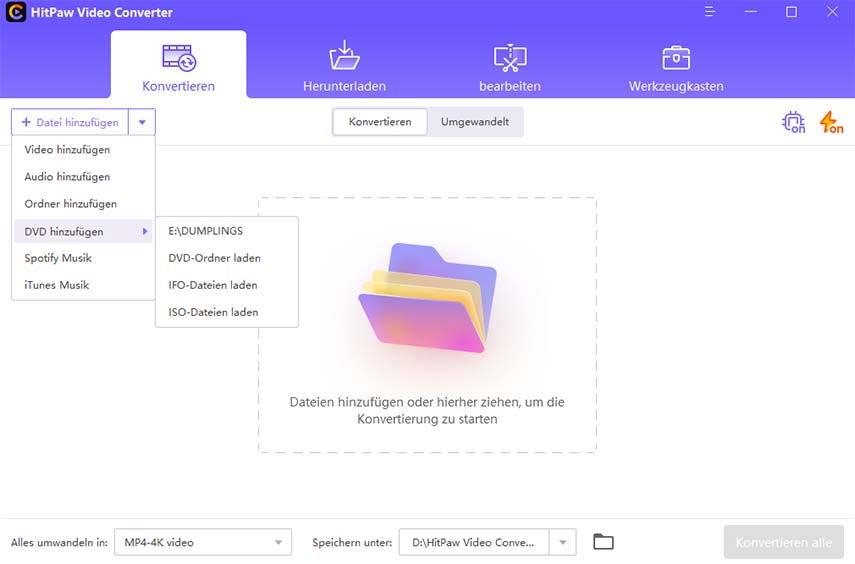
Schritt 03 Wählen Sie das Videoausgabeformat aus, in das Sie das Video konvertieren möchten.

Schritt 04 Klicken Sie auf das Symbol „Konvertieren“, um mit der Konvertierung von Videodateien in die gewünschten Formate zu beginnen. Es ermöglicht Ihnen auch, Video und Audio im Stapel zu konvertieren! es ist sehr bequem.

1.2 DVD in MP4 umwandeln VLC
Die Wahl von VLC zum DVD Umwandeln in MP4 ist aufgrund der Qualität, die VLC bietet, sinnvoll. VLC ist ein wunderbarer Open-Source-Player, mit dem Sie neben der Wiedergabe von Musikdateien auch Audio- und Videodateien konvertieren können.
So konvertieren Sie DVDs in MP4 auf VLC.
-
1
Legen Sie die DVD ein und führen Sie VLC auf Ihrem PC aus. Wählen Sie dann die Münze „Disc öffnen“, nachdem Sie auf das Symbol „Medien“ geklickt haben.
-
2
Wählen Sie das „Datenträger“-Symbol, wenn das neue offene Medienfenster erscheint, und wählen Sie dann DVD als Datenträger aus.
-
3
Öffnen Sie das Dropdown-Menü und wählen Sie das Symbol „Konvertieren“.
-
4
Wählen Sie MP4 als Zielformat und wählen Sie den Namen und Speicherort der konvertierten Datei auf Ihrem PC.
-
5
Klicken Sie auf das Symbol „Start“, um den Konvertierungsprozess zu starten.
-

1.3 Mit Handbrake Free auf dem Mac DVD Dateien in MP4 umwandeln
Eine weitere Möglichkeit, DVDs kostenlos zu MP4 zu konvertieren, ist Handbrake. Dies ist eine brillante Transcoder-App, die Sie dazu ermutigt, DVDs in verschiedene Formate zu konvertieren, darunter MKV, AVI, MP4 und mehr.
Befolgen Sie die nachstehende Anleitung, um zu erfahren, wie Sie DVDs auf dem Mac in MP4 umwandeln.
-
1
Starten Sie Handbrake und legen Sie dann die DVD, die Sie in MP4 konvertieren möchten, auf Ihrem Mac ein. Wählen Sie dann „DVD-Laufwerk“, nachdem Sie die Option „Quelle“ ausgewählt haben.
-
2
Wählen Sie das Symbol „Titel und Kapitel“ für Ihre DVD-Dateien und wählen Sie den Ort, an dem Sie die konvertierten Dateien speichern möchten, nachdem Sie auf das Symbol „Durchsuchen“ geklickt haben.
-
3
Wählen Sie MP4 als Ausgabeformat und klicken Sie auf das Symbol „Start“.
-

Teil 2: Andere Top 2 DVD zu MP4 Converter, die Sie ausprobieren können
Es hilft immer, mehrere Optionen zum kostenlosen DVD Umwandeln in MP4 zu haben. Nachfolgend finden Sie einige weitere aufregende DVD zu MP4 Konverter.
1. Freemake Video Converter
Freemake Video Converter ist keine schlechte Option beim Konvertieren von DVD in MP4. Freemake Video Converter wandelt DVD nicht nur perfekt in MP4 um, sondern bietet auch eine benutzerfreundliche Oberfläche, die Ihnen die Arbeit erheblich erleichtert.
So konvertieren Sie DVDs mit Freemake Video Converter in MP4:
-
1
Starten Sie Freemake Video Converter auf Ihrem PC und legen Sie die DVD in das DVD-Laufwerk Ihres Computers ein. Klicken Sie dann oben im Hauptfenster auf die Schaltfläche DVD, bevor Sie Ihr DVD-Laufwerk aus dem Feld Ordner durchsuchen auswählen. Klicken Sie auf „OK“, um fortzufahren.
-
2
Gehen Sie zu den MP4-Ausgabeeinstellungen und klicken Sie auf das Symbol „Zu MP4“. Wählen Sie dann den Ordner aus, in dem Sie die konvertierten Dateien speichern möchten.
-
3
Klicken Sie auf das Symbol „Konvertieren“, um mit der Konvertierung von DVD in MP4 zu beginnen.
-

2. DVDFab HD Decrypter
Die Wahl von DVDFab HD Decrypter ist keine schlechte Idee, besonders wenn Sie DVDs kostenlos in MP4 konvertieren möchten. Mit diesem Tool können Sie DVDs in das MKV- oder MP4-Format konvertieren und die Dateien mit allen Geräten kompatibel machen.
So konvertieren Sie DVDs in MP4 mit DVDFab HD Decrypter:
-
1
Installieren Sie DVDFab HD Decrypter auf Ihrem Computer und legen Sie dann DVD zu DVD ein.
-
2
Wählen Sie MP4 als Ausgabeformat.
-
3
Klicken Sie auf das Symbol „Start“, um mit dem Rippen von DVDs in das MP4-Format zu beginnen.
-

Teil 3: So konvertieren Sie DVD in MP4 über den Online DVD Konverter
Wenn Sie keine kostenlose DVD Konverter installieren möchten, gibt es mehrere Online-Tools, die Ihnen helfen können. Das Problem ist jedoch, dass der Online DVD zu MP4 Konverter nicht alle Ihre DVD-Dateien erkennt. Stattdessen erkennt es nur einige Segmente, einschließlich BUP oder VOB.
Wenn Sie also VOB oder BUP in MP4 konvertieren möchten, lesen Sie diesen Teil weiter.
1. Cloudconvert
Cloudconvert ist ein erstaunliches Online-Tool, mit dem Sie Audio, Video, DVD-Segmente, Archive und mehr konvertieren können. Es unterstützt über 200 Formate und macht es einfach, Dateien in die von Ihnen benötigten Formate zu konvertieren.
So konvertieren Sie DVDs mit Cloudconvert in MP4:
-
1
Legen Sie die DVD in Ihren Computer ein und besuchen Sie die Cloudconvert-Website. Klicken Sie dann auf das Symbol „Datei auswählen“, um die DVD-Dateien zu importieren, die Sie in MP4 konvertieren möchten.
-
2
Wählen Sie MP4 als Zielformat und klicken Sie auf das Symbol „Konvertieren“, um mit der Konvertierung von DVD in MP4 zu beginnen.
-

2. FreeConvert.com
Wie Cloudconvert kann auch FreeConvert.com eine gute Option sein, wenn Sie DVDs kostenlos in MP4 konvertieren möchten. Es ist ein großartiges Online-Tool, das eine einfache Benutzeroberfläche zum Konvertieren von DVD-Dateien in MP4-Formate bietet.
Überfliegen Sie die Anleitung unten, um zu erfahren, wie Sie DVD in MP4 konvertieren:
-
1
Gehen Sie zur offiziellen Website von FreeConvert.com und legen Sie die DVD in Ihre DVD ein. Wählen Sie dann „Dateien auswählen“, um die Dateien hochzuladen, die Sie in MP4 konvertieren möchten.
-
2
Klicken Sie auf das Symbol „Konvertieren in“ und wählen Sie MP4 als Zielformat aus.
-
3
Beginnen Sie mit der Konvertierung von DVD in MP4, nachdem Sie auf „Konvertieren“ geklickt haben.
-

Abschließende Gedanken
Das haben wir in diesem Beitrag für Sie vorbereitet. Wir haben uns nicht gescheut, Ihnen die effektivsten Möglichkeiten aufzuzeigen, wie Sie DVD in MP4 konvertieren können. Sie können die in diesem Handbuch erwähnten Tools zur Kenntnis nehmen, da jeder DVD zu MP4 Konverter Ihre Aufmerksamkeit wert ist und Sie nicht enttäuschen wird.
Wenn Sie andererseits Videodateien konvertieren möchten, sollten Sie HitPaw Video Converter verwenden, da es die Auflösungsqualität nach dem Konvertieren von Videodateien in die gewünschten Formate nicht beeinträchtigt.
Häufig gestellte Fragen zur DVD Konverter
1. Ist es legal, DVD in MP4 zu konvertieren?
You can manage the content of self-made Sie können den Inhalt von hausgemachten DVDs verwalten, und das Konvertieren dieser DVDs in MP4 ist legal. Sie müssen jedoch darauf achten, dass Sie die gekauften DVDs nicht für kommerzielle Zwecke verwenden. Daher ist das Konvertieren von DVDs in MP4 für den persönlichen Gebrauch legal.
2. Würde es lange dauern, die DVD zu konvertieren?
Wenn Ihre DVD viele Inhalte enthält, dauert es einige Zeit, sie in das MP4-Format zu kopieren. Wenn Sie jedoch einen professionellen DVD zu MP4 Konverter verwenden, können Sie die Arbeit schnell erledigen.






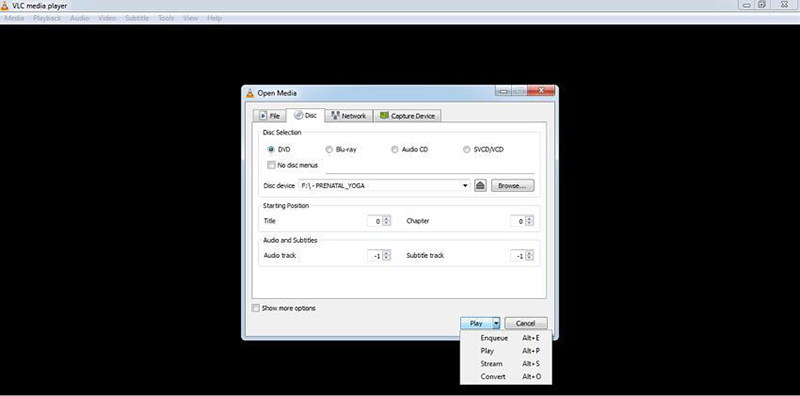
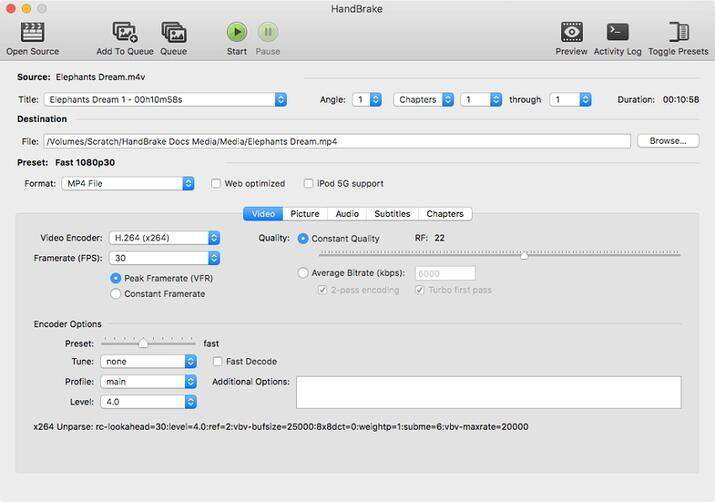
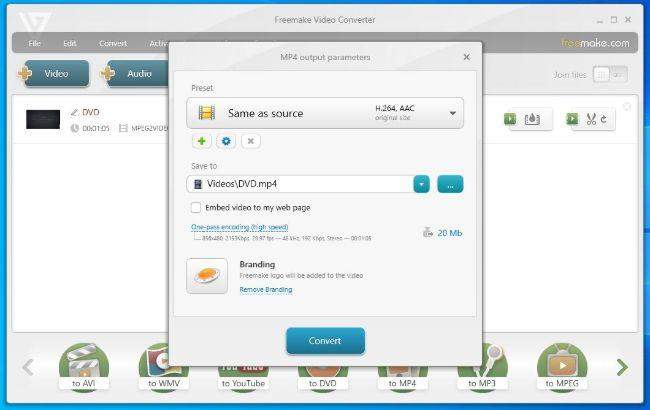
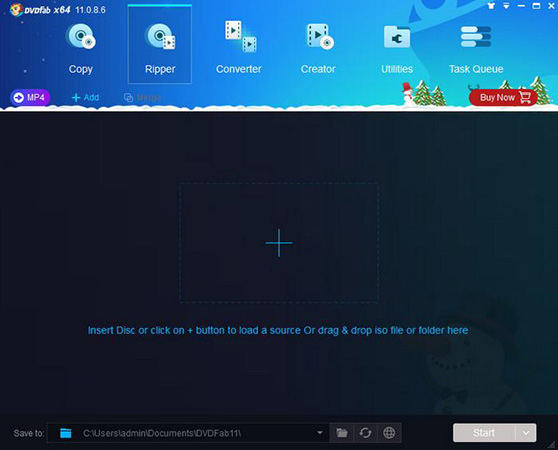
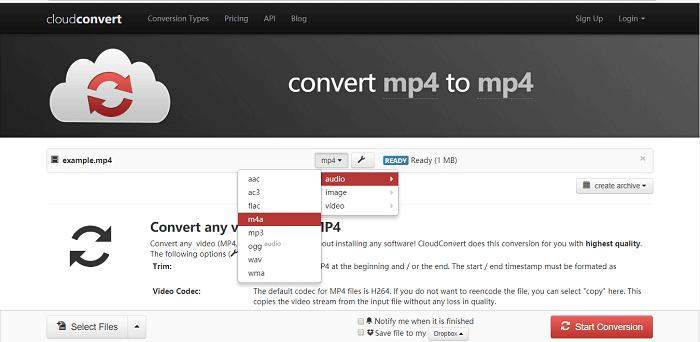
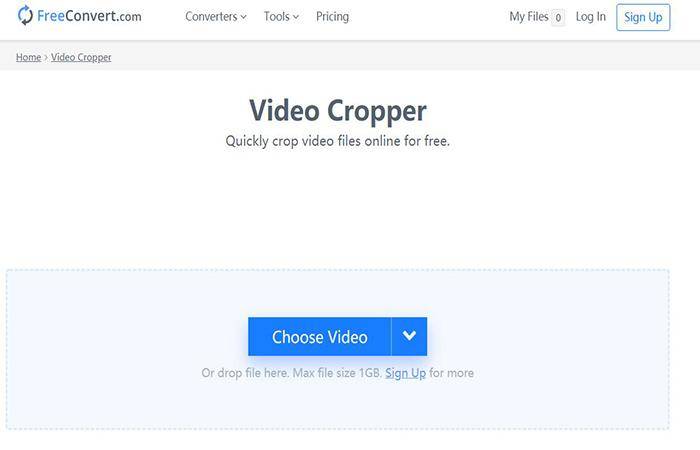







Beteiligen Sie sich an der Diskussion und teilen Sie Ihre Stimme hier
Kommentar abgeben
Ihre Bewertung für den HitPaw Artikel